HUS安装配置手册
- 格式:docx
- 大小:11.28 MB
- 文档页数:46
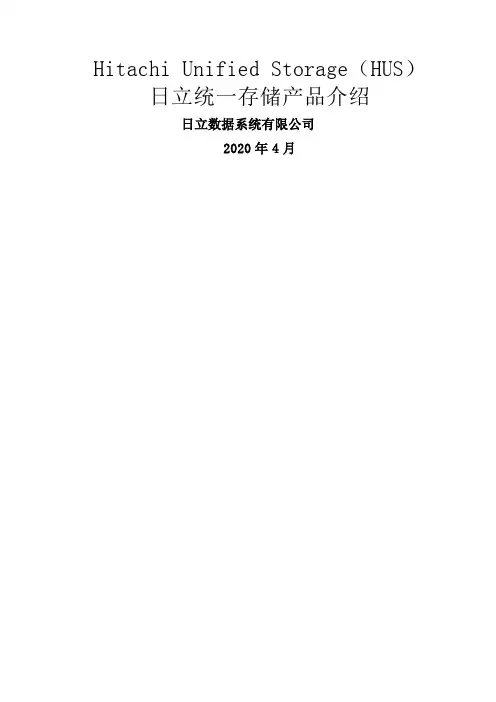
Hitachi Unified Storage(HUS)日立统一存储产品介绍日立数据系统有限公司2020年4月目录一. 概述 (1)二. HDS HUS 100技术的技术优势 (7)2.1统一存储 (7)2.2独特的动态虚拟控制器和自动负载均衡 (11)2.3系统架构和硬件增强 (13)2.4软件增强部分 (16)2.5面向服务优化的系统 (18)2.6高安全性24×7运行保障 (19)2.7海量容量扩展和灵活的容量管理 (24)2.8SAN环境下的性能优化 (28)2.9安全简便的系统管理 (30)2.10HUS与VMW ARE的紧密结合 (31)三. HDS HUS 100产品技术指标 (43)3.1HUS110 (43)3.2HUS130 (49)3.3HUS150 (54)四. HDS HUS 100突出优势 (60)4.1对磁盘系统的选型依据 (60)4.2HDS HUS存储产品的突出优势 (62)五. HUS场地准备要求 (64)5.1HUS110场地环境说明 (64)5.2HUS130场地环境说明 (67)5.3HUS150场地环境说明 (71)一. 概述日立数据解决方案价值定位今天的数据中心,除了需要面对数据量的急剧增长以及存储基础架构的复杂性之外,如何在统一存储架构中支持多种数据(块数据、文件数据、对象数据)的综合存储需求也是目前大部分企业普遍面临的问题,企业需要在满足传统的高可用性、性能、可扩展性之外,能够从容应对管理、运维以及SLO要求。
Hitachi Data Systems 非常了解企业面临的这些挑战,因此开发了服务导向型存储方法,使应用和业务要求能够与存储属性协调一致。
Hitachi Data Systems推出了Hitachi Unified Storage 100系列存储,以模块化的方式经济高效地为大中型企业提供高效、高可靠的统一存储解决方案。
Hitachi Unified Storage (HUS)100产品家族是HDS中端产品线新一代产品,作为广受欢迎的AMS2000系列的继任者,HUS产品线继承了HDS产品一贯的可靠性、高性能以及无瓶颈的整体优化设计。
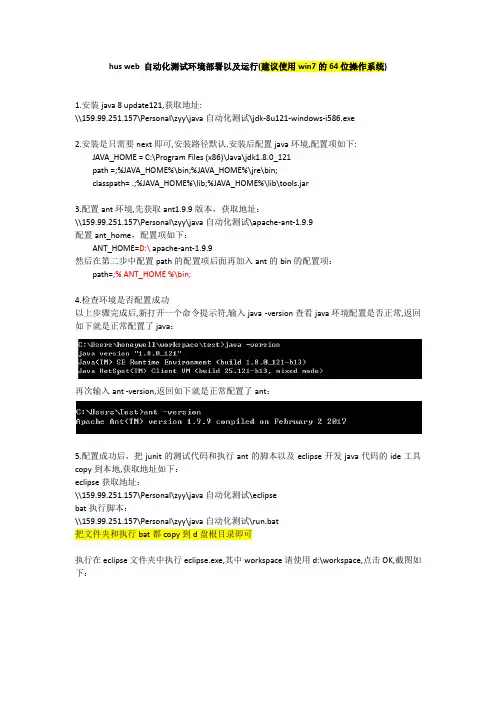
hus web 自动化测试环境部署以及运行(建议使用win7的64位操作系统)1.安装java 8 update121,获取地址:\\159.99.251.157\Personal\zyy\java自动化测试\jdk-8u121-windows-i586.exe2.安装是只需要next即可,安装路径默认.安装后配置java环境,配置项如下:JAVA_HOME = C:\Program Files (x86)\Java\jdk1.8.0_121path =;%JAVA_HOME%\bin;%JAVA_HOME%\jre\bin;classpath= .;%JAVA_HOME%\lib;%JAVA_HOME%\lib\tools.jar3.配置ant环境,先获取ant1.9.9版本,获取地址:\\159.99.251.157\Personal\zyy\java自动化测试\apache-ant-1.9.9配置ant_home,配置项如下:ANT_HOME=D:\ apache-ant-1.9.9然后在第二步中配置path的配置项后面再加入ant的bin的配置项:path=;% ANT_HOME %\bin;4.检查环境是否配置成功以上步骤完成后,新打开一个命令提示符,输入java -version查看java环境配置是否正常,返回如下就是正常配置了java:再次输入ant -version,返回如下就是正常配置了ant:5.配置成功后,把junit的测试代码和执行ant的脚本以及eclipse开发java代码的ide工具copy到本地,获取地址如下:eclipse获取地址:\\159.99.251.157\Personal\zyy\java自动化测试\eclipsebat执行脚本:\\159.99.251.157\Personal\zyy\java自动化测试\run.bat把文件夹和执行bat都copy到d盘根目录即可执行在eclipse文件夹中执行eclipse.exe,其中workspace请使用d:\workspace,点击OK,截图如下:把junit的测试代码copy到d:\workspace下,获取test代码地址如下: \\159.99.251.157\Personal\zyy\java自动化测试\test在eclipse中file->new->java project,输入test,点finish即可,截图如下:再把ie的webdriver驱动文件copy到ie目录下,获取地址如下:\\159.99.251.157\Personal\zyy\java自动化测试\IEDriverServer.exe然后把文件copy到如下目录C:\Program Files (x86)\Internet Explorer最后在eclipse中,右击test的project,选debug as下的Junit test来执行所有的junit脚本,可以正常通过测试的话配置就结束了.如果不能正常编译或执行,请联系zhangyiyu.6.所有步骤完成后创建系统任务,用来循环执行bat脚本,步骤如下:右击我的电脑选择管理,在系统工具下双击任务计划程序,右击任务计划程序库选择创建任务:常规tab页面输入任务名称:hus web automatic触发器tab页面点击新建,配置如下:操作tab页面点击新建,配置完成后确定即可,截图如下:最后,点击确定退出配置,截图如下(今后每天晚上5点10分开始执行自动化脚本)。
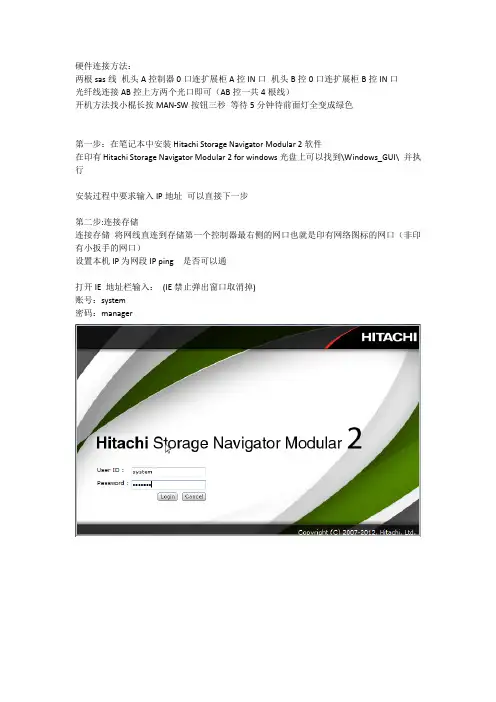
硬件连接方法:两根sas线机头A控制器0口连扩展柜A控IN口机头B控0口连扩展柜B控IN口光纤线连接AB控上方两个光口即可(AB控一共4根线)开机方法找小棍长按MAN-SW按钮三秒等待5分钟待前面灯全变成绿色第一步:在笔记本中安装Hitachi Storage Navigator Modular 2软件在印有Hitachi Storage Navigator Modular 2 for windows光盘上可以找到\Windows_GUI\ 并执行安装过程中要求输入IP地址可以直接下一步第二步:连接存储连接存储将网线直连到存储第一个控制器最右侧的网口也就是印有网络图标的网口(非印有小扳手的网口)设置本机IP为网段IP ping 是否可以通打开IE 地址栏输入:(IE禁止弹出窗口取消掉)账号:system密码:manager进入后会有一个向导第二页输入控制器IP地址即可:Controller 0:(输入一个就可以)直接下一步第三步:激活LICENSE点击新添加的存储进入存储管理页面右下角会有蓝色Install license 点击进入插入印有HUS 130字样的license光盘(有两张自己试试哪一张好使)点击Key File后面的浏览找到光盘中的激活文件(就一个)点击OK激活完成第四步:做RAID先做个热备盘在左侧Settings下面有Drive Settings 下面Spare Drives 里面Add Spare Drive 把最后一块盘做成热备盘再做RAID 点击左侧GROUPS--volumes 右边会有RAID GROUPS进入下方会有CREATE RG按钮进入第一个空是组名(随便)RAID模式(RAID5)磁盘配置方式(6D+1P)就是六个数据盘加一个校验盘(你可以以此类推,以你的智商还是按我这么做吧)下面选择手动制作MANUAL SELECTION里面选硬盘你选的6D+1P就选7块盘一共36块硬盘用了一块做热备还剩35块盘每个RAID5用7块盘那么我们就做5个RAID5第五步:制作volume为了测试我们先分20个VOLUME每个100G在VOLUMES选项卡下点CREATE VOL进入RAID GROUP是选在哪个RAID组上做VOL:是序号CAPACITY:是大小(测试用就每个先分100GB)点OK下一页让配置MAPPING 不用管可以点create more vol按钮继续建立VOLUME为了测试用建立20个VOLUME我们就将这20个volume平均建立在5个RAID组上也有快速建立的方式在第一页有个建立VOLUME向导你可以尝试下第一个是多大第二个是分几个第六步:建立MAPPING左侧GROUPS下面有HOST GROUPS里面有HOST GROUP SECURITY选项卡能看到八个端口全部选择上点击change host group security按钮选中YES点OK这样就能显示出来连接进来的光线设备的WWN号点击HOSTGROUPS选项卡随便点一个HOSTGROUP的蓝字进入点击右上角的EDIT HOST GROUP选择所有的PORT 并把FORCED SET TO ALL SELECTED PORTS前面的勾打上先将WWNS里面扫到的所有设备添加进来再把VOLUMES选项卡里面的所有VOLUMES添加进来最后在OPTIONS选项卡里把PLATFORM:项变成WINDOWS然后OK第七步:改变端口模式左侧SETTINGS下面FC SETTINGS里面点击一个端口蓝色字段进入点击右上角按钮EDIT FC PORT进入将TOPOLOGY项改成POINT-TO-POINT 按OK依次将8个端口全部改完注意:服务器的HBA卡也要改成POINT-TO-POINT模式进入服务器BIOS找到EMULEX的卡在里面有个CONFIG某某(好像是倒数第三项)进去有个TOPOLOGY 把这项一样改成POINT-TO-POINT模式第八步:重启存储点最左侧ARRAYS选上存储设备点下面reboot array 大概10分钟重启完毕。

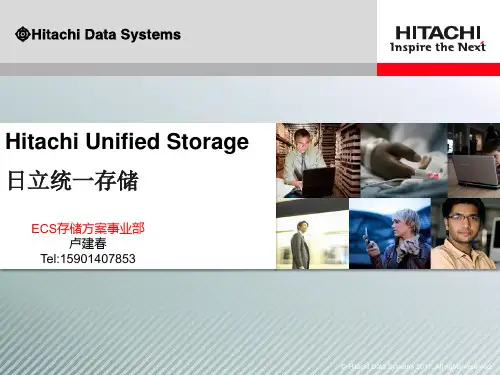
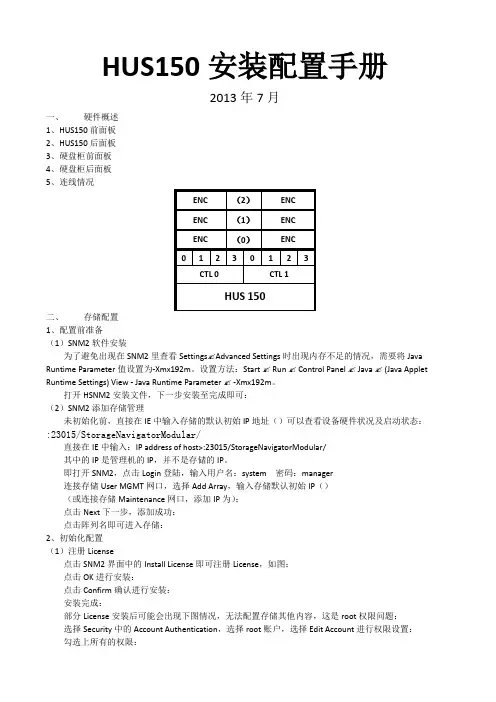
HUS150安装配置手册2013年7月一、硬件概述1、HUS150前面板2、HUS150后面板3、硬盘柜前面板4、硬盘柜后面板5、连线情况二、存储配置1、配置前准备(1)SNM2软件安装为了避免出现在SNM2里查看Settings✍Advanced Settings时出现内存不足的情况,需要将Java Runtime Parameter值设置为-Xmx192m。
设置方法:Start ✍ Run ✍ Control Panel ✍ Java ✍ (Java Applet Runtime Settings) View - Java Runtime Parameter ✍ -Xmx192m。
打开HSNM2安装文件,下一步安装至完成即可:(2)SNM2添加存储管理未初始化前,直接在IE中输入存储的默认初始IP地址()可以查看设备硬件状况及启动状态::23015/StorageNavigatorModular/直接在IE中输入:IP address of host>:23015/StorageNavigatorModular/其中的IP是管理机的IP,并不是存储的IP。
即打开SNM2,点击Login登陆,输入用户名:system 密码:manager连接存储User MGMT网口,选择Add Array,输入存储默认初始IP()(或连接存储Maintenance网口,添加IP为):点击Next下一步,添加成功:点击阵列名即可进入存储:2、初始化配置(1)注册License点击SNM2界面中的Install License即可注册License,如图:点击OK进行安装:点击Confirm确认进行安装:安装完成:部分License安装后可能会出现下图情况,无法配置存储其他内容,这是root权限问题:选择Security中的Account Authentication,选择root账户,选择Edit Account进行权限设置:勾选上所有的权限:点击OK确认:点击Confirm确认,修改权限成功:然后重新登录存储即可。
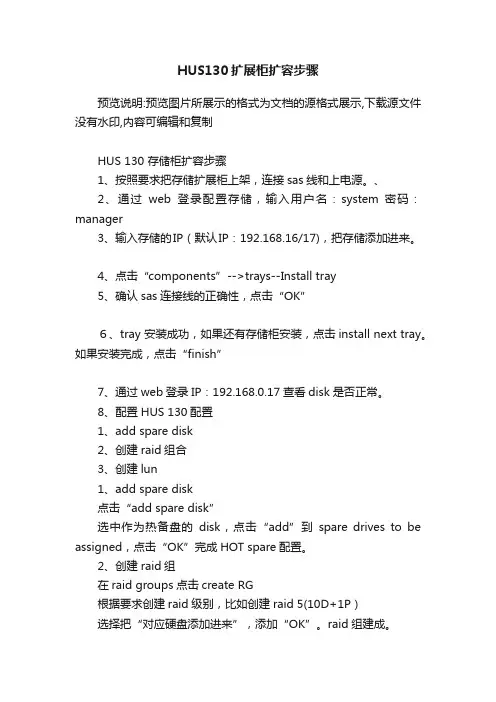
HUS130扩展柜扩容步骤
预览说明:预览图片所展示的格式为文档的源格式展示,下载源文件没有水印,内容可编辑和复制
HUS 130 存储柜扩容步骤
1、按照要求把存储扩展柜上架,连接sas线和上电源。
、
2、通过web登录配置存储,输入用户名:system 密码:manager
3、输入存储的IP(默认IP:192.168.16/17),把存储添加进来。
4、点击“components”-->trays--Install tray
5、确认sas连接线的正确性,点击“OK”
6、tray 安装成功,如果还有存储柜安装,点击install next tray。
如果安装完成,点击“finish”
7、通过web登录IP:192.168.0.17查看disk是否正常。
8、配置HUS 130配置
1、add spare disk
2、创建raid组合
3、创建lun
1、add spare disk
点击“add spare disk”
选中作为热备盘的disk,点击“add”到spare drives to be assigned,点击“OK”完成HOT spare配置。
2、创建raid组
在raid groups点击create RG
根据要求创建raid级别,比如创建raid 5(10D+1P)
选择把“对应硬盘添加进来”,添加“OK”。
raid组建成。

硬件连接方法:两根sas线机头A控制器0口连扩展柜A控IN口机头B控0口连扩展柜B控IN口光纤线连接AB控上方两个光口即可(AB控一共4根线)开机方法找小棍长按MAN-SW按钮三秒等待5分钟待前面灯全变成绿色第一步:在笔记本中安装Hitachi Storage Navigator Modular 2软件在印有Hitachi Storage Navigator Modular 2 for windows光盘上可以找到\Windows_GUI\HSNM2-2170-W-GUI-P01.exe 并执行安装过程中要求输入IP地址可以直接下一步第二步:连接存储连接存储将网线直连到存储第一个控制器最右侧的网口也就是印有网络图标的网口(非印有小扳手的网口)设置本机IP为192.168.0.*网段IP ping 192.168.0.16 是否可以通打开IE 地址栏输入:http://127.0.0.1:23015/StorageNavigatorModular/Login账号:system密码:manager进入后会有一个向导第二页输入控制器IP地址即可:Controller 0:192.168.0.16(输入一个就可以)直接下一步第三步:激活LICENSE点击新添加的存储进入存储管理页面右下角会有蓝色Install license 点击进入插入纸张上印有HUS 130字样的license光盘(有两张自己试试哪一张好使)点击Key File后面的浏览找到光盘中的激活文件(就一个)点击OK激活完成第四步:做RAID先做个热备盘在左侧Settings下面有Drive Settings 下面Spare Drives 里面Add Spare Drive 把最后一块盘做成热背叛再做RAID 点击左侧GROUPS--volumes 右边会有RAID GROUPS进入下方会有CREATE RG按钮进入第一个空是组名(随便)RAID模式(RAID5)磁盘配置方式(6D+1P)就是六个数据盘加一个校验盘下面选择手动制作MANUAL SELECTION里面选硬盘你选的6D+1P就选7块盘一共36块硬盘用了一块做热备还剩35块盘每个RAID5用7块盘那么我们就做5个RAID5第五步:制作volume为了测试我们先分20个VOLUME每个100G在VOLUMES选项卡下点CREATE VOL进入RAID GROUP是选在哪个RAID组上做VOL:是序号CAPACITY:是大小(测试用就每个先分100GB)点OK下一页让配置MAPPING 不用管可以点create more vol按钮继续建立VOLUME为了测试用建立20个VOLUME我们就将这20个volume平均建立在5个RAID组上也有快速建立的方式在第一页有个建立VOLUME向导你可以尝试下第一个是多大第二个是分几个第六步:建立MAPPING左侧GROUPS下面有HOST GROUPS里面有HOST GROUP SECURITY选项卡能看到八个端口全部选择上点击change host group security按钮选中YES点OK这样就能显示出来连接进来的光线设备的WWN号点击HOSTGROUPS选项卡随便点一个HOSTGROUP的蓝字进入点击右上角的EDIT HOST GROUP选择所有的PORT 并把FORCED SET TO ALL SELECTED PORTS前面的勾打上先将WWNS里面扫到的所有设备添加进来再把VOLUMES选项卡里面的所有VOLUMES添加进来最后在OPTIONS选项卡里把PLATFORM:项变成WINDOWS然后OK第七步:改变端口模式左侧SETTINGS下面FC SETTINGS里面点击一个端口蓝色字段进入点击右上角按钮EDIT FC PORT进入将TOPOLOGY项改成POINT-TO-POINT 按OK依次将8个端口全部改完注意:服务器的HBA卡也要改成POINT-TO-POINT模式进入服务器BIOS找到EMULEX的卡在里面有个CONFIG某某(好像是倒数第三项)进去有个TOPOLOGY 把这项一样改成POINT-TO-POINT模式第八步:重启存储点最左侧ARRAYS选上存储设备点下面reboot array 大概10分钟重启完毕。
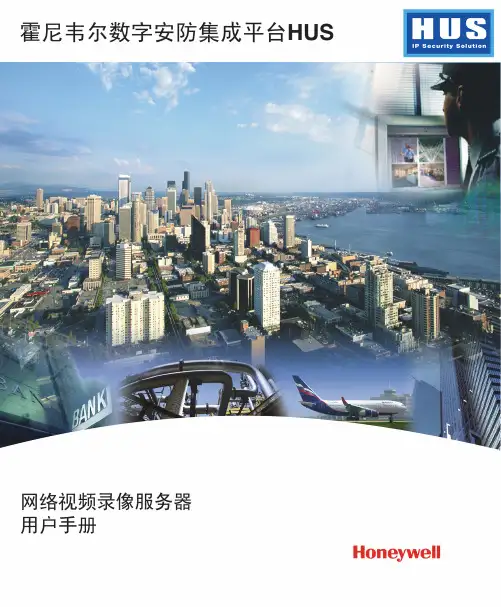

4路视频编码器HUSS-E4X霍尼韦尔4路视频编码器HUSS-E4X,每个通道能提供720P(主)/D1(辅)码流,确保高质量的同步视频浏览和录像。
同时,HUSS-E4X视频编码器支持本地存储,支持1个SATA硬盘来确保本地7X24小时不间断监控和录像。
HUSS-E4X采用H.264+视频压缩格式,可以在保证图像质量的同时, 极大地降低对带宽和存储的要求,借助于霍尼韦尔数字安防集成平台HUS并配合HUS-D4-Pro数字视频解码单元,HUSS-E4X编码器可以帮助用户高效地将模拟摄像机搭建成一个强大的数字安防综合管理系统。
HUSS-E4X除具备视频移动侦测、视频丢失、视频遮挡等基本功能外,还支持人脸检测、绊线入侵、区域入侵及物品看护等高级功能,是一个高效的自动化监控和录像设备。
同时,能自动诊断全通道视频质量,包括条纹、噪声、偏色、虚焦、过爆等问题,及时发现图像异常问题。
HUSS-E4X可与智能IP安防平台无缝集成,包括霍尼韦尔数字安防集成平台HUS,及用于集中管理DVR的中型管理平台HDCS。
管理员可以非常便捷的对录像、实时浏览、录像回放、配置、云台控制、视频切换等功能进行操作。
手机远程访问功能使HUSS-E4X具有更加灵活的实时监控能力,可在任何时间,任何地点通过网络进行远程视频监控。
市场应用HUSS-E4X视频编码器是模拟监控系统平滑升级到数字系统的最佳解决方案,充分满足各种中高端应用场所,如交通,商业楼宇,医院、学校、工厂等的需求, 可以满足对环境进行24小时全天候监控的需求,是一个极高性价比的选择。
• 每通道采用双核编码芯片,支持双路720P(主)/D1(辅)码流• H.264+ /H.264压缩方式• 支持HDMI 1080P的本地实时浏览,HDMI / VGA 同步视频输出• 支持4画面分割视频输出• 支持所有通道录像同时回放和智能录像检索• 支持1路人脸检测、绊线入侵、区域入侵、物品看护等智能功能• 支持全通道条纹、噪声、偏色、虚焦、过爆等视频质量诊断• 智能检索: 移动侦测, 视频丢失、标签录像、智能录像、锁定录像• 备份方式: USB 备份或网络下载• 支持1个SATA 硬盘,2 个USB(2.0+3.0)接口• 支持ONVIF标准协议• 远程控制:霍尼韦尔综合安防管理平台HUS管理,内置Web服务器,支持霍尼韦尔HDCS管理软件,HonView Touch(手机监控软件)性能特点4路视频编码器2017/11 v1© 2017 Honeywell International Inc 霍尼韦尔智能建筑与家居集团大中华区智能建筑部官方网站:/服务热线:4008402233关注我们系统结构图。
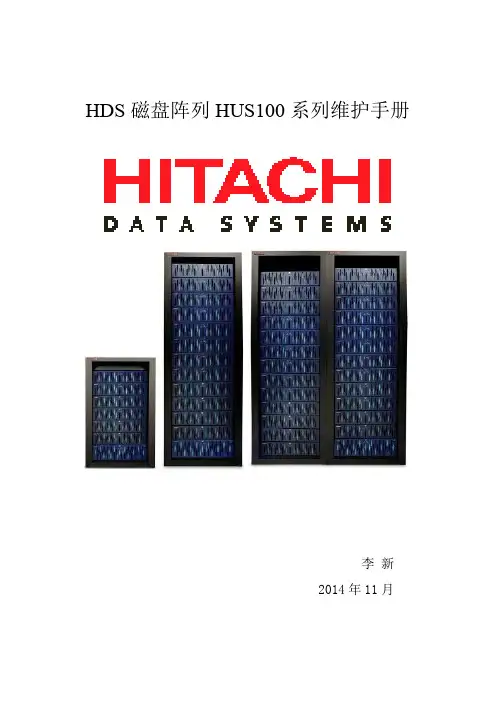
HDS 磁盘阵列 HUS100 系列维护手册李 新2014 年 11 月第1章硬件安装1.1 拆箱将HUS100 从包装中拆出,准备放入机架:✓注意设备的重量;✓拆除外包装纸箱等;✓拆除泡沫;✓保留有关的线缆、光盘资料和清单说明;✓注意干燥剂;✓勿撞击或者刮花表面;✓请勿堆叠;1.2 上架1.2.1 使用原装机柜如果使用HDS 原装机柜,机柜中已经包含支撑托架,则将HUS100 控制模块以及扩展模块依次放入机柜,原则:✓控制模块放在下面,扩展模块依次往上摆放;✓第一机柜摆放完之后使用第二机柜,从下往上摆放,依此类推;✓控制模块占用2个U,每个扩展模块占用2个U,每个高密度扩展模块占用4U;✓盖上前面板;1.2.2 使用第三方机柜如果使用第三方机柜,则需要使用导轨或者托板(层板),每套导轨每个托板安装一个模块,安装原则:✓每套导轨每个托板安装一个模块;✓控制模块放在下面,扩展模块依次往上摆放;✓第一机柜摆放完之后使用第二机柜,从下往上摆放,依此类推;✓控制模块占用2个U,每个扩展模块占用2个U,每个高密度扩展模块占用4U;✓盖上前面板;1.2.3 开关前面板如上图所示,利用HUS110的专用钥匙开锁后,从面向存储的右侧拉开面板,之后,将面板往右拉即可将前面板完全开启。
关上前面板则采取相反的过程。
1.3 到扩展柜的数据连接线(ENC)1.3.1 ENC线的区分ENC线是指连接同一套存储各个磁盘柜之间的数据线,ENC线的连接及拆除需要由经过专业训练的HDS工程师操作,否则极易造成存储故障。
1. 锁定拉环2. 此标识表示插入ENC Out或者控制器接口3. 此标识表示插入ENC In第2章上电HUS110系列扩展模块的电源输入没有设置单独的交流电源开关,因此在外部供电正常之后,主要由主模块的主电源开关进行加电和下电。
2.1 关闭存储2.1.1 注意事项✓控制器前面板的绿色读指示灯快速闪烁时(每分钟30-50次),不要关闭存储。
联想(北京)有限公司HUS存储监控配置手册LIM系列文档V1.0致谢!感谢您使用联想基础架构监控方案。
本手册受到著作权法律法规保护,未经联想(北京)有限公司授权,任何人士不得以任何方式对此文档进复制、抄录、删减或将其编译为机读格式,以任何形式在可见存储中存储、在有线或无线网络中传输,或以任何形式翻译为任何文字。
适用范围:本文适用于如下存储:Lenovo-HDS HUS110 Lenovo-HDS HUS130 Lenovo-HDS HUS150目录适用范围: (3)术语 (5)1.概述 (6)2.通过HSNM配置HUS存储的SNMP Trap (7)术语下表列出了本文档中所使用的术语及其相应说明。
1.概述LIM Server对Lenovo-HDS HUS系列存储的监控,可以通过SNMP Trap的方式,获得存储上的报警信息。
Lenovo-HDS HUS系列存储,通过HSNM存储管理软件来管理。
以下配置需要通过HSNM进行。
2.通过HSNM配置HUS存储的SNMP Trap登录HSNM2管理软件,点击左侧“Arrays”,进入存储列表,选择要配置的HUS存储并点击,如下图(图中对第4个存储进行配置)。
进入存储后,点击左侧Settings,如果找不到SNMP Agent,则需要先将它激活,如果有该选项,则跳过激活步骤。
激活方式如下:1、点击License,在右侧列表中,勾选SNMP-AGENT,在页面下方点击Change Status。
2、然后在确认页面,在Enable后面勾选yes,点击OK,至此,激活生效。
这样Settings选项下面,会出现SNMP Agent项。
在左侧点击Settings下面的SNMP Agent,进入配置页面,点击Edit SNMP Settings进入编辑页面。
在SNMP配置编辑页面,按照下图,INITIAL sysContact 是存储设备管理人的信息,INITIAL sysLocation是开启SNMP agent 设备的位置,第3行COMMUNITY值,设为lenovo,并在第4行输入ALLOW ALL OPERATIONS,MANAGER是SNMP Trap发送的目的地址,在此输入LIM Server的地址(图中是10.99.76.190),第6行SEND ALL TRAPS TO PORT 162,指定了Trap发送使用的端口号为162,最后一行的WITH COMMUNITY “lenovo”,给Trap配置了community值。
第一章安装配置本章主要描述通过管理软件对存储进行配置和设置。
1.通过浏览器直接访问HUS100存储,则进行基本状态的检查和相关的维护;2.存储的配置需要通过Storage Navigator 2进行(简称SNM2,下同);3.HUS100存储的管理是三层结构,浏览器-》服务器-》存储,SNM2是服务器软件,客户端使用浏览器方式进行。
1.1 安装管理软件HUS100系列管理软件的安装说明:1.SNM2软件可以支持多种平台,包括Windows系列和Linux,本文以Windows为例进行说明;2.SNM2有Web和CLI两种方式,本文以Web方式说明(安装GUI);3.Server: Windows XP/2003/Vista/2008 with 1.5GB free disk.4.Browser: IE6.0 (SP1) or IE7.0. The 64-bit IE is not supported.5.JRE: JRE 1.6.0_10. The 64-bit JRE is not supported.6.如果Sever已经安装HiCommand其它软件,安装之前需要停了这些软件的Services。
7.建议SNM2安装在没有使用HUS100磁盘的服务器。
8.建议安装SNM2的Windows不要使用休眠等电源管理功能。
9.可以实施Update安装,相同版本的Update安装视作Uninstall。
10.安装时,需要输入SNM2的IP,不要输入127.0.0.1或localhost1.1.1 安装过程安装过程按照画面提示进行输入相关信息;注意一定要输入你的笔记本(或者服务器)的已配置的固定IP地址,该IP 地址必须能与存储进行互通的(同一个网段是好主意)1.1.2 SNM2服务器端服务的操作•建议不要使用Windows的图形界面启动或停止SNM2的Services•c:\Program Files\HiCommand\Base\bin\hcmdssrv.exe /startKAPM06440-I The HiRDB service has already StartedKAPM05007-I Already started service. Service-name HBase Storage Mgmt Web serviceKAPM05007-I Already started service. service-name =HBase Storage MgmtCommon service.•c:\Program Files\HiCommand\Base\bin\hcmdssrv.exe /stopKAPM05017-I Succeeded in stopping of service. Service -name =HBase storage mgmt common service.KAPM05017-I Succeeded in stopping of service. Service -name=HBase storage mgmt web service.KAPM06441-I The HiRDB services has already stopped1.1.3 客户端Java需求:•JRE 1.6.0_10 or newer不需要设置•less than 1.6.0_10–Start◊Settings◊Control Panel.–From the Control Panel, select the Java.–Click View of the upper position in the Java tab.–Enter “-Xmx192m”–(“-Xmx216m” when the Hitachi Storage Navigator Modular 2 is version 7.00 or later)1.2 启动界面http://<IP address>:23015/StorageNavigatorModular/登陆用户名/密码:1.3 注册存储SNM2软件初次使用时尚无存储进行管理,软件会自动提示注册存储;如果SNM2原来已经有存储在使用,则点击Add Array,弹出以下画面,执行四个流程:Introduction Screen > Search Array Screen > Add Array Screen> Finish ScreenIntroduction Screen解释SNM2注册存储的说明。
Hitachi Unified Storage(HUS)日立统一存储产品介绍日立数据系统有限公司2020年6月目录一. 概述 (1)二. HDS HUS 100技术的技术优势 (7)2.1统一存储 (7)2.2独特的动态虚拟控制器和自动负载均衡 (11)2.3系统架构和硬件增强 (13)2.4软件增强部分 (16)2.5面向服务优化的系统 (18)2.6高安全性24×7运行保障 (19)2.7海量容量扩展和灵活的容量管理 (24)2.8SAN环境下的性能优化 (28)2.9安全简便的系统管理 (30)2.10HUS与VMW ARE的紧密结合 (31)三. HDS HUS 100产品技术指标 (43)3.1HUS110 (43)3.2HUS130 (49)3.3HUS150 (54)四. HDS HUS 100突出优势 (60)4.1对磁盘系统的选型依据 (60)4.2HDS HUS存储产品的突出优势 (62)五. HUS场地准备要求 (64)5.1HUS110场地环境说明 (64)5.2HUS130场地环境说明 (67)5.3HUS150场地环境说明 (71)一. 概述日立数据解决方案价值定位今天的数据中心,除了需要面对数据量的急剧增长以及存储基础架构的复杂性之外,如何在统一存储架构中支持多种数据(块数据、文件数据、对象数据)的综合存储需求也是目前大部分企业普遍面临的问题,企业需要在满足传统的高可用性、性能、可扩展性之外,能够从容应对管理、运维以及SLO要求。
Hitachi Data Systems 非常了解企业面临的这些挑战,因此开发了服务导向型存储方法,使应用和业务要求能够与存储属性协调一致。
Hitachi Data Systems推出了Hitachi Unified Storage 100系列存储,以模块化的方式经济高效地为大中型企业提供高效、高可靠的统一存储解决方案。
Hitachi Unified Storage (HUS)100产品家族是HDS中端产品线新一代产品,作为广受欢迎的AMS2000系列的继任者,HUS产品线继承了HDS产品一贯的可靠性、高性能以及无瓶颈的整体优化设计。
HUS150安装配置手册
2013年7月
一、硬件概述
1、HUS150前面板
2、HUS150后面板
5、连线情况
二、存储配置
1、配置前准备
(1)SNM2软件安装
为了避免出现在SNM2里查看Settings→Advanced Settings时出现内存不足的情况,需要将Java Runtime Parameter值设置为-Xmx192m。
设置方法:Start → Run → Control Panel →Java → (Java Applet Runtime Settings) View - Java Runtime Parameter → -Xmx192m。
打开HSNM2安装文件,下一步安装至完成即可:
(2)SNM2添加存储管理
未初始化前,直接在IE中输入存储的默认初始IP地址(192.168.0.16/17)可以查看设备硬件状况及启动状态:
http://localhost:23015/StorageNavigatorModular/
直接在IE中输入:http:// <IP address of host>:23015/StorageNavigatorModular/ 其中的IP是管理机的IP,并不是存储的IP。
即打开SNM2,点击Login登陆,输入用户名:system 密码:manager
连接存储User MGMT网口,选择Add Array,输入存储默认初始IP(192.168.0.16/17)(或连接存储Maintenance网口,添加IP为10.0.0.16/17):
点击Next下一步,添加成功:
点击阵列名即可进入存储:
2、初始化配置
(1)注册License
点击SNM2界面中的Install License即可注册License,如图:
点击OK进行安装:
点击Confirm确认进行安装:
安装完成:
部分License安装后可能会出现下图情况,无法配置存储其他内容,这是root权限问题:
选择Security中的Account Authentication,选择root账户,选择Edit Account进行权限设置:
勾选上所有的权限:
点击OK确认:
点击Confirm确认,修改权限成功:
然后重新登录存储即可。
部分License可能需要重新启动存储才能生效:
确认重启即可。
(2)初始化向导
选择SNM2主界面上的Initial Setup:
弹出以下初始化向导,点击下一步:
配置E-mail Alert,点击Next下一步:
配置Management Port的IP地址:
设置前段FC端口属性,直连Topology则设置为Loop,连交换机则是Point-to-Point:
设置ISCSI端口状态:
设置热备盘Spare Drive,勾选作为热备盘的硬盘,Next下一步即可:
设置时间,下一步:
Next进入配置信息确认:
如果确认信息无误,点击Confirm确认即可完成初始化配置:
3、存储空间划分及挂载
(1)RAID Group配置
进入Groups – Volumes – RAID Groups:
选择Create RG即可创建RAID Group:
填写RAID Group序号,RAID类型(RAID Level),Raid Group磁盘数量(Combination),以及该类型RAID Group的数量(Number of Parity Groups),可以手动选择RAID Group的硬盘(Drives),点击OK即可创建完毕:
(2)Volume配置
选择界面中Volumes进入卷配置界面:
选择Create VOL即可创建Volume:
可以选择从RAID Group或DP Pool中创建VOL,选择RAID Group/DP Pool Number,填写VOL 的序号及容量大小(Capacity),以及该类型VOL的数量(Number of Volumes),点击OK即可完成创建:
从RAID Group中创建VOL需要进行Quick Format格式化,等待格式化完成即可。
(3)Host Group配置
Host Group的作用就是将前段端口的WWN号与主机HBA卡的WWN号进行绑定,选择Groups – Host Groups即可进行Host Group的配置:
如果没有激活Host Group Security,HUS的前端port只能属于一个Host Group,这会导致只有一种操作系统平台可以连接该端口。
如果想让该port属于不同的Host Group,就需要激活port的Host Group Security属性。
选择Host Group中的Host Group Security,选择需要激活的Port,点击右下角的Change Host Group Security:
改变端口状态会导致链路中断,确认是否继续:
完成Host Group Security改变。
选择Host Groups中的Create Host Group:
弹出窗口如下,选择可用端口(Available Ports),如果设备已经和主机连接,可选择wwn:
点击Add添加:
选择Volumes添加到Host Group映射中:
选择Options可以配置其他选项,如服务器操作系统(Platform)等:
点击最下方的OK即可完成创建:
4、升级Firmware
(1)SNM2升级Firmware:
打开SNM2界面中Settings – Firmware选项,可查看当前Firmware版本,选择Update Firmware:
弹出窗口如下,选择“浏览”,选择要升级的版本的Firmware包:
升级微码会影响Hosts的I/O,确认升级时I/O流量处于较低或者停止状态:
点击Confirm确认即可进行Firmware的上传及更新:
更新完成后:
5、日常维护及配置
(1)配置IP信息
选择Settings – LAN进入User Management Port配置:
点击Edit User Management Port弹出:
填写Control 0 及1 的IP地址,然后OK配置成功:
退出SNM2重新添加存储,登陆即可。
同理可配置Maintenance Port。
(2)查看License
选择SNM2界面中Settings – License,即可查看当前License状况:
(3)收集存储信息
进入SNM2界面中的Settings – Constitute Array,可以收集设备配置相关信息:
选择要收集的信息的项目,点击右下角Get Configuration弹出:
选择OK:
点击Get Configuration:
保存文件即可,同理可收集其他项目的信息。
在SNM2界面中,选择最底下的Alerts & Events,点击右上角的Collect Trace可收集存储的Trace信息:
选择要收集哪一个Controller的信息,点击Collect Trace即可:
弹出以下窗口:
完成后自动弹出下载窗口(留意浏览器自动屏蔽),将文件下载即可。
三、H DLM安装。